현실을 직시하자. 그것의 알림 그렇게하면 부재중 전화, FaceBook 메시지, 속보 등을 알 수 있기 때문에 매우 좋습니다. 그러나 때로는 실제적이고 불필요한 부담이되는 것도 사실입니다. 지속적인 알림 수신을 중지하고 싶은 경우 Twitter, FaceBook, Candy Crash 또는 기타 응용 프로그램에는 두 가지 방법이 있으며 오늘 발견하게 될 것입니다.
제가 말했듯이 두 가지 방법이 있습니다. 특정 애플리케이션에서 수신 한 알림 관리. 첫 번째는 앱 자체의 설정에 액세스하는 것입니다. 두 번째, 장치 설정을 통해 iOS (iPhone 또는 iPad).
이 옵션 중 첫 번째 옵션부터 시작하여 설정 앱을 열고 아래로 스크롤하여 설치 한 애플리케이션 목록을 찾습니다. iPhone. 거기에서 해당 앱을 찾아 선택하십시오. 알림 관리하고 싶습니다.
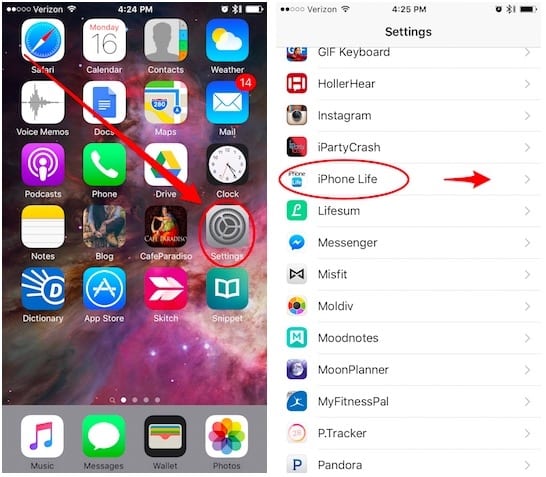
이제 "알림". 응용 프로그램이 누리는 모든 권한을 편집 할 수 있지만 "알림 허용"옆에 표시되는 슬라이더를 클릭하여 이러한 알림을 완전히 비활성화 할 수도 있습니다.
애플리케이션이 알림을 보내는 방법을 선택할 수 있습니다.
- 알림 센터에서보기
- 소리
- 아이콘 풍선
- 잠긴 화면에서보기
- 잠긴 화면에 표시되는 경고 유형 (없음, 스트립 또는 경고)을 선택합니다.
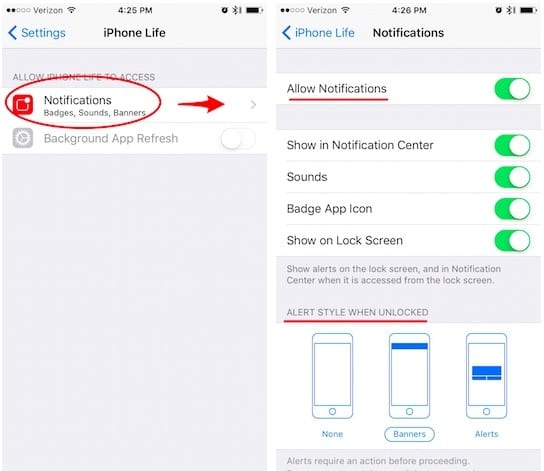
두 번째 방법은 설정 앱을 열고 섹션을 선택하는 것입니다. "알림".
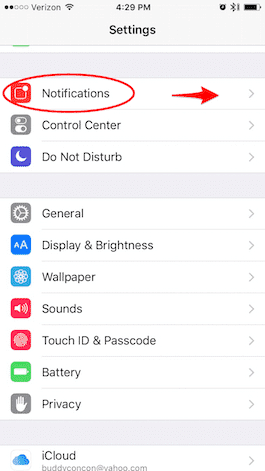
수정하려는 응용 프로그램을 클릭하십시오. 이 메뉴는 설정 (앞에서 설명한 방법)에서 직접 응용 프로그램에 액세스 할 때와 동일하므로 진행 방법도 동일합니다.
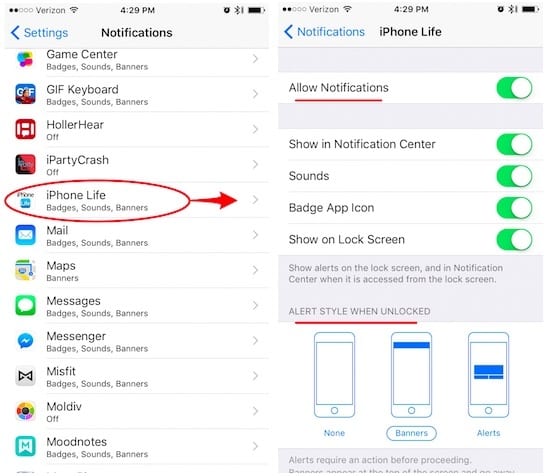
모든 Apple 기기, 서비스 및 장비에 대한 더 많은 팁과 요령을 원하십니까? 글쎄, 우리 섹션을 방문하는 것을 잊지 마십시오 자습서.
출처 | iPhone 생활